Merchant Center-Übertragungen planen
Hinweise
Führen Sie vor dem Erstellen einer Merchant Center-Datenübertragung folgende Schritte aus:
- Überprüfen Sie, ob Sie alle erforderlichen Aktionen ausgeführt haben, damit Sie den BigQuery Data Transfer Service aktivieren können.
- Erstellen Sie ein BigQuery-Dataset zum Speichern der Merchant Center-Daten.
- Für die Dataset-Region wird die Standardoption "Mehrere Regionen" in den USA oder der EU unterstützt.
- Wenn Sie ein Dataset in einer bestimmten Region erstellen möchten, wird die Merchant Center-Datenübertragung nur in den folgenden Regionen unterstützt:
us-east4 (Northern Virginia),asia-northeast1 (Tokyo)asia-southeast1 (Singapore)australia-southeast1 (Sydney)europe-north1 (Finland)europe-west2 (London)europe-west6 (Zurich).
- Wenn Sie Benachrichtigungen über die Übertragungsausführung für Pub/Sub einrichten möchten, benötigen Sie die Berechtigungen
pubsub.topics.setIamPolicy. Pub/Sub-Berechtigungen sind nicht erforderlich, wenn Sie nur E-Mail-Benachrichtigungen einrichten. Weitere Informationen finden Sie unter Ausführungsbenachrichtigungen im BigQuery Data Transfer Service.
Erforderliche Berechtigungen
Achten Sie darauf, dass die Person, die die Datenübertragung erstellt, die folgenden Berechtigungen hat:
BigQuery:
bigquery.transfers.update-Berechtigungen zum Erstellen der Datenübertragung- Die Berechtigungen
bigquery.datasets.getundbigquery.datasets.updatefür das Ziel-Dataset
Die vordefinierte IAM-Rolle
bigquery.adminenthält die Berechtigungenbigquery.transfers.update,bigquery.datasets.updateundbigquery.datasets.get. Weitere Informationen zu IAM-Rollen in BigQuery Data Transfer Service finden Sie in der Zugriffssteuerung.Merchant Center:
Standardzugriff auf das Merchant Center-Konto, das in der Übertragungskonfiguration verwendet wird. Wenn Sie einen Transfer mit einem Dienstkonto einrichten, muss das Dienstkonto Zugriff auf das Merchant Center-Konto haben. Wenn Sie bestätigen möchten, dass der Zugriff möglich ist, klicken Sie in der Merchant Center-UI auf den Abschnitt Nutzer.
Wenn Sie auf Daten zur preislichen Wettbewerbsfähigkeit, zu Preisstatistiken und zu Bestsellern zugreifen möchten, müssen Sie die Eignungsanforderungen für Marktstatistiken erfüllen.
Merchant Center-Übertragung einrichten
Zum Einrichten einer Datenübertragung für die Merchant Center-Berichterstellung benötigen Sie Folgendes:
- Händler-ID oder Mehrfachkundenkonto-ID: Dies ist die Händler-ID, die in der Merchant Center-UI angezeigt wird.
So erstellen Sie eine Datenübertragung für die Merchant Center-Berichterstellung:
Console
Rufen Sie in der Google Cloud -Console die Seite „Datenübertragungen“ auf.
Klicken Sie auf Übertragung erstellen.
Auf der Seite Übertragung erstellen:
- Wählen Sie im Abschnitt Quelltyp für Quelle die Option Google Merchant Center aus.
Geben Sie im Abschnitt Konfigurationsname für Übertragung als Anzeigename einen Namen wie
My Transferfür die Datenübertragung ein. Der Übertragungsname kann ein beliebiger Wert sein, mit dem Sie die Übertragung identifizieren können, wenn Sie sie später ändern müssen.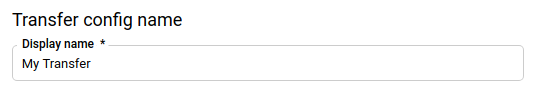
Im Abschnitt Zeitplanoptionen:
- Wählen Sie eine Wiederholungshäufigkeit aus. Wenn Sie Stunden, Tage, Wochen oder Monate auswählen, müssen Sie auch eine Häufigkeit angeben. Sie können auch Benutzerdefiniert auswählen, um eine benutzerdefinierte Wiederholungshäufigkeit anzugeben. Wenn Sie On demand auswählen, wird diese Datenübertragung ausgeführt, wenn Sie die Übertragung manuell auslösen.
- Wählen Sie gegebenenfalls Jetzt starten oder Zu festgelegter Zeit starten aus und geben Sie ein Startdatum und eine Ausführungszeit an.
- Geben Sie für Startdatum und Laufzeit das Datum und die Uhrzeit für den Start der Übertragung ein. Dieser Wert sollte mindestens 24 Stunden nach der aktuellen UTC-Zeit liegen. Wenn Sie Jetzt starten auswählen, ist diese Option deaktiviert.
Wenn Sie die Zeitplanoptionen auf Jetzt starten belassen, wird die erste Ausführung der Datenübertragung sofort gestartet. Sie schlägt mit folgender Fehlermeldung fehl:
No data to transfer found for the Merchant account. If you have just created this transfer, you may need to wait for up to a day before the data of your Merchant account are prepared and available for the transfer.Die nächste geplante Ausführung sollte dann erfolgreich sein. Falls die Daten Ihres Händlerkontos am selben Datum in UTC-Zeit vorbereitet werden, können Sie einen Backfill für die aktuelle Ausführung einrichten.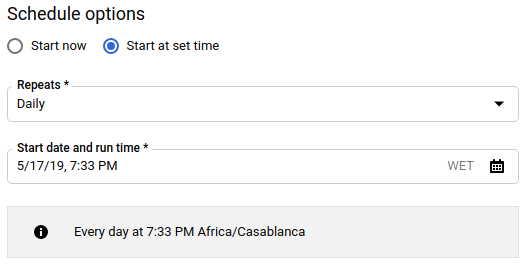
Wählen Sie im Abschnitt Zieleinstellungen für Ziel-Dataset das Dataset aus, das Sie zum Speichern Ihrer Daten erstellt haben.
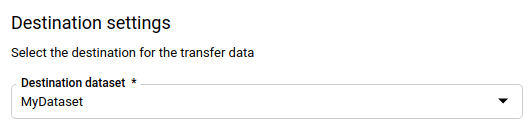
Geben Sie im Abschnitt Details zur Datenquelle als Händler-ID Ihre Händler-ID oder MCA-ID ein. Wählen Sie die Berichte aus, die Sie übertragen möchten. Weitere Informationen finden Sie unter Unterstützte Berichte.
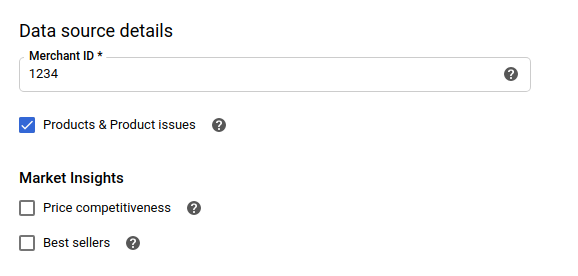
Wählen Sie im Menü Dienstkonto ein Dienstkonto aus den Dienstkonten aus, die mit IhremGoogle Cloud Projekt verknüpft sind. Sie können Ihre Datenübertragung mit einem Dienstkonto verknüpfen, anstatt Ihre Nutzeranmeldedaten zu verwenden. Weitere Informationen zur Verwendung von Dienstkonten mit Datenübertragungen finden Sie unter Dienstkonten verwenden.
- Wenn Sie sich mit einer föderierten Identität angemeldet haben, ist ein Dienstkonto zum Erstellen einer Datenübertragung erforderlich. Wenn Sie sich mit einem Google-Konto angemeldet haben, ist ein Dienstkonto für die Übertragung optional.
- Das Dienstkonto muss die erforderlichen Berechtigungen haben.
Optional: Im Abschnitt Notification options (Benachrichtigungsoptionen):
- Klicken Sie auf die Umschaltfläche, um E-Mail-Benachrichtigungen zu aktivieren. Wenn Sie diese Option aktivieren, erhält der Übertragungsadministrator eine E-Mail-Benachrichtigung, wenn ein Übertragungsvorgang fehlschlägt.
- Wählen Sie unter Pub/Sub-Thema auswählen Ihr Thema aus oder klicken Sie auf Thema erstellen. Mit dieser Option werden Pub/Sub-Ausführungsbenachrichtigungen für Ihre Übertragung konfiguriert.
Klicken Sie auf Speichern.
bq
Geben Sie den Befehl bq mk ein und geben Sie das Flag --transfer_config für die Übertragungserstellung an. Die folgenden Flags sind ebenfalls erforderlich:
--data_source--target_dataset--display_name--params
Sie können auch das Flag --project_id bereitstellen, um ein bestimmtes Projekt anzugeben. Wenn --project_id nicht angegeben ist, wird das Standardprojekt verwendet.
bq mk \ --transfer_config \ --project_id=project_id \ --target_dataset=dataset \ --display_name=name \ --params='parameters' \ --data_source=data_source --service_account_name=service_account_name
Dabei gilt:
- project_id ist die Projekt-ID.
- dataset ist das Ziel-Dataset für die Übertragungskonfiguration.
- name ist der Anzeigename für die Übertragungskonfiguration. Der Übertragungsname kann ein beliebiger Wert sein, mit dem Sie die Übertragung identifizieren können, wenn Sie sie später ändern müssen.
- parameters enthält die Parameter für die erstellte Übertragungskonfiguration im JSON-Format. Beispiel:
--params='{"param":"param_value"}'.- Für Merchant Center-Datenübertragungen müssen Sie den Parameter
merchant_idangeben. - Der Parameter
export_productsgibt an, ob Daten zu Produkten und Produktproblemen übertragen werden sollen. Dieser Parameter ist standardmäßig enthalten, auch wenn Sie den Parameterexport_productsnicht angeben. Google empfiehlt, dass Sie diesen Parameter explizit aufnehmen und auf „true“ setzen. - Der Parameter
export_regional_inventoriesgibt an, ob Daten über regionales Inventar übertragen werden sollen. - Der Parameter
export_local_inventoriesgibt an, ob Daten über lokales Inventar übertragen werden sollen. - Der Parameter
export_price_competitivenessgibt an, ob Daten zur Wettbewerbsfähigkeit von Preisen übertragen werden sollen. - Der Parameter
export_price_insightsgibt an, ob Preisinformationsdaten übertragen werden sollen. - Der Parameter
export_best_sellers_v2gibt an, ob Bestsellerdaten übertragen werden sollen. - Der Parameter
export_performancegibt an, ob Produktleistungsdaten übertragen werden sollen.
- Für Merchant Center-Datenübertragungen müssen Sie den Parameter
- data_source ist die Datenquelle:
merchant_center. - service_account_name ist der Name des Dienstkontos, der zur Authentifizierung der Datenübertragung verwendet wird. Das Dienstkonto sollte zum selben
project_idgehören, das für die Erstellung der Übertragung verwendet wurde, und sollte alle erforderlichen Berechtigungen haben.
Mit dem folgenden Befehl wird beispielsweise eine Merchant Center-Datenübertragung mit dem Namen My Transfer, der Händler-ID 1234 und dem Ziel-Dataset mydataset erstellt. Die Datenübertragung wird im Standardprojekt erstellt.
bq mk \
--transfer_config \
--target_dataset=mydataset \
--display_name='My Transfer' \
--params='{"merchant_id":"1234","export_products":"true","export_regional_inventories":"true","export_local_inventories":"true","export_price_benchmarks":"true","export_best_sellers":"true"}' \
--data_source=merchant_center
Wenn Sie den Befehl zum ersten Mal ausführen, erhalten Sie eine Nachricht wie die folgende:
[URL omitted] Please copy and paste the above URL into your web browser and
follow the instructions to retrieve an authentication code.
Richten Sie sich nach der Anleitung in der Nachricht und fügen Sie den Authentifizierungscode in die Befehlszeile ein.
Wenn Sie diese Datenübertragung gerade erstellt haben, müssen Sie möglicherweise bis zu einem Tag warten, bevor die Daten Ihres Händlerkontos für die Übertragung vorbereitet und verfügbar sind. Die nächste geplante Ausführung müsste dann erfolgreich ausgeführt werden. Wenn die Daten Ihres Händlerkontos am selben Datum in UTC-Zeit vorbereitet werden, können Sie einen Backfill für die aktuelle Ausführung einrichten.
API
Verwenden Sie die Methode projects.locations.transferConfigs.create und geben Sie eine Instanz der Ressource TransferConfig an.
Fehler beim Einrichten einer Merchant Center-Übertragung beheben
Falls beim Einrichten von Datenübertragungen Probleme auftreten, finden Sie unter Fehlerbehebung bei Übertragungskonfigurationen im Abschnitt Übertragungsprobleme mit Merchant Center weitere Informationen.

